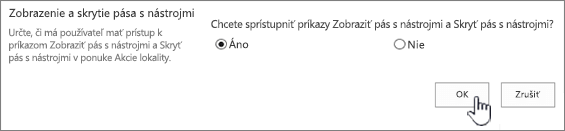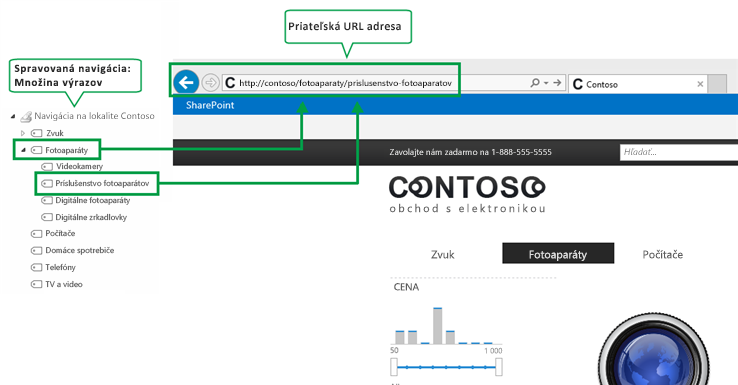V SharePointe si môžete vybrať z dvoch navigačných metód: štrukturálnu navigáciu alebo spravovanú navigáciu, keď ste povolili funkciu publikovania na klasickej lokalite SharePoint Experience. Štrukturovaná navigácia je založená na základe štruktúry lokality. Spravovaná navigácia je založená na množinách výrazov.
Spravovaná navigácia umožňuje zadefinovanie a spravovanie navigácie na lokalite pomocou množín výrazov. Pri spravovanej navigácii je miesto zobrazenia obsahu v rámci navigácie zadefinované spôsobom označenia daného obsahu výrazom z množiny výrazov a nie umiestnením obsahu. Spravovaná navigácia vytvára priateľské URL adresy. Priateľské URL adresy môžete vytvoriť aj pomocou spravovanej navigácie. Ak chcete radšej použiť a prispôsobiť štrukturovanú navigáciu, pozrite si tému Prispôsobenie navigácie na vašej lokalite SharePoint.
Poznámky:
-
Rozloženie navigácie v ponuke Mega nie je podporované pomocou spravovanej navigácie.
-
Ak ste na vytvorenie kolekcie lokalít použili šablónu kolekcie lokalít Portál publikovania, nemusíte tento postup vykonať. Predvolene je spravovaná navigácia pre lokality Portál publikovania povolená.
-
Riadená navigácia je k dispozícii len na lokalitách, ktoré používajú klasické prostredie SharePointu.
Skôr než začnete
Pred povolením spravovanej navigácie skontrolujte nasledovné:
-
Či ste na úrovni kolekcie lokalít povolili funkciu Infraštruktúra publikovania servera SharePoint Server. Pozrite si tému Povolenie publikačných funkcií.
-
Či ste na určenie navigácie na lokalite vytvorili množinu výrazov. Pozrite si tému Nastavenie novej množiny výrazov a Vytvorenie a spravovanie výrazov v množine výrazov.
-
Či ste členom skupiny Vlastníci SharePointu.
Povolenie spravovanej navigácie na lokalite
-
V

-
Na stránke Nastavenia lokality vyberte v časti Vzhľad a správanie položku Navigácia.
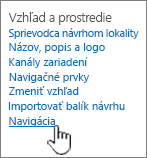
-
Na stránke Nastavenia navigácie vyberte v časti Globálna navigácia položku Spravovaná navigácia: Navigačné položky sa zobrazia použitím množiny výrazov spravovaných metaúdajov.

-
V časti Aktuálna navigácia vyberte položku Spravovaná navigácia: Navigačné položky sa zobrazia použitím množiny výrazov spravovaných metaúdajov.

-
V časti Spravovaná navigácia: Množina výrazov vyberte množinu výrazov, ktorú použijete na určenie navigácie na lokalite.
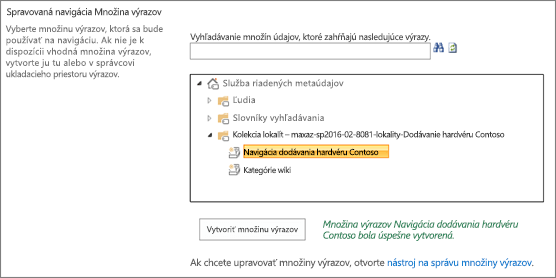
-
Vyberte tlačidlo OK.